Aplikasi Ponsel: Mengelola cuti tim
Ajukan dan tinjau permohonan cuti tim Anda
Kelola cuti tim jadi lebih mudah di software tracking cuti. Anda dapat mengajukan maupun meninjau pengajuannya langsung dari aplikasi ponsel. Artikel ini ditujukan untuk Pemilik, Admin, dan Manajer.
Pastikan Anda telah membuat kebijakan cuti melalui aplikasi web sebelum mulai mengelola pengajuan dari tim.
Panduan ini mencakup:
Izin akses cuti
| Peran | Izin |
| Pemilik/Admin |
|
| Manajer |
|
| Anggota |
|
Mengajukan cuti
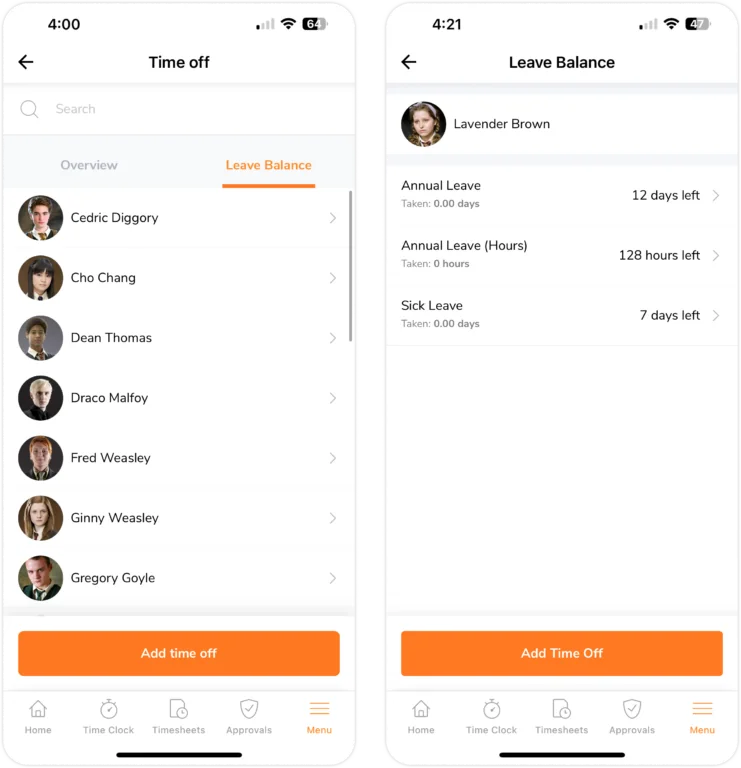
Sebelum mengajukan cuti untuk anggota, Anda bisa melihat sisa jatahnya di tab Saldo Cuti pada laman Cuti.
- Buka Menu > Cuti.
- Ketuk tombol Tambahkan cuti di bagian bawah laman.
- Lengkapi keterangan yang diperlukan terkait pengajuan cuti anggota:
- Pilih nama anggota
- Pilih kebijakan cuti
- Tentukan hari atau jam cuti
Catatan: Jenis unit tergantung pada kebijakan cuti yang dipilih. - Jika anggota mengambil cuti sehari penuh, masukkan tanggal mulai dan akhir
- Dalam unit hari, Anda bisa pilih opsi cuti setengah hari dan rentang waktunya
Catatan: Cuti per jam hanya dapat ditambahkan maksimal 24 jam.
- Jika anggota mengambil cuti selama beberapa jam, silakan masukkan tanggal serta waktu mulai dan selesai
- Jika perlu, berikan alasan atau catatan untuk pengajuan tersebut
- Jika perlu, ambil foto untuk melampirkan berkas pendukung
- Anda bisa mengambil foto dan mengulanginya. Atau, hapus foto jika sudah tidak diperlukan.
- Memilih gambar dari galeri hanya bisa dilakukan via web. Baca selengkapnya tentang mengelola cuti tim melalui aplikasi web.
- Anda bisa mengambil foto dan mengulanginya. Atau, hapus foto jika sudah tidak diperlukan.
- Ketuk Simpan.
- Pengajuan cuti anggota tim langsung masuk ke laman ringkasan.
Catatan: Secara default, semua pengajuan cuti akan berstatus tertunda jika belum ditindaklanjuti. Saldo cuti akan dikurangi.
Meninjau cuti
Pengajuan akan muncul di laman ringkasan cuti.
Pemilik, admin, dan manajer dapat menindaklanjuti pengajuan cuti yang tertunda:
Penting ❗️: Anda hanya bisa menindaklanjuti pengajuan cuti secara massal pada aplikasi web Jibble. Baca selengkapnya tentang menindaklanjuti pengajuan cuti secara massal.
Mengedit pengajuan cuti
Penting ❗: Anda hanya bisa mengedit pengajuan cuti yang masih tertunda.
- Buka Menu > Cuti.
- Pastikan Anda berada di tab Ringkasan.
- Cari anggota atau persempit hasil pencarian pakai filter di pojok kanan atas laman. Anda dapat memfilter pengajuan berdasarkan tanggal, kebijakan, dan status.
- Ketuk pengajuan cuti yang ingin diedit. Lalu, ketuk ikon pensil di pojok kanan atas.
- Atau, geser pengajuannya ke kiri, lalu klik Edit.
- Silakan perbaiki pengajuan cuti anggota sesuai kebutuhan.
- Jika sudah selesai, ketuk Simpan.
Catatan:
- Semua anggota tim, apa pun peran mereka, dapat mengubah pengajuan cuti yang masih tertunda.
- Jenis kebijakan cuti sudah tidak bisa diubah jika statusnya tertunda. Anda harus buat pengajuan baru jika ingin mengubahnya.
Ketika persetujuan bertingkat diaktifkan:
- Pemohon hanya bisa mengedit cuti mereka jika pemberi izin tingkat pertama belum menyetujui pengajuannya.
- Pemberi izin dapat mengedit pengajuan selama belum ada persetujuan.
- Setelah pengajuan ditindaklanjuti, tak ada pemberi izin yang bisa mengeditnya lagi.
Pelajari selengkapnya tentang persetujuan bertingkat.
Menyetujui pengajuan cuti
Penting ❗: Anda hanya bisa menyetujui pengajuan cuti yang masih tertunda.
- Buka Menu > Cuti.
- Pastikan Anda berada di tab Ringkasan.
- Cari anggota atau persempit hasil pencarian pakai filter di pojok kanan atas laman. Anda dapat memfilter pengajuan berdasarkan tanggal, kebijakan, dan status.
- Ketuk pengajuan cuti yang ingin disetujui. Lalu, ketuk Setujui.
- Atau, geser permintaannya ke kiri dari tab ringkasan, lalu ketuk Setujui.
- Kotak prompt akan muncul untuk mengonfirmasi tindakan Anda.
- Status pengajuan cuti berubah menjadi Disetujui.
Ketika persetujuan bertingkat diaktifkan:
- Persetujuan harus diberikan secara berurutan sesuai tingkat pemberi izin.
- Pemberi izin baru bisa menindaklanjuti pengajuan cuti setelah mencapai tingkatannya.
- Pengajuan akan diproses ke tingkat berikutnya setelah disetujui pemberi izin di level sebelumnya.
- Status pengajuan akan ditampilkan sebagai Tertunda (x/y). “X” menunjukkan jumlah persetujuan yang telah didapatkan, dan “y” total tingkat persetujuan.
- Setelah semua tingkat memberi persetujuan, status pengajuan tersebut akan berubah menjadi Disetujui.
Catatan: Cukup satu pemberi izin yang menindaklanjuti pengajuan, meski banyak orang yang ditugaskan.
Menolak pengajuan cuti
Penting ❗: Pengajuan cuti hanya bisa ditolak jika statusnya masih tertunda.
- Buka Menu > Cuti.
- Pastikan Anda berada di tab Ringkasan.
- Cari anggota atau persempit hasil pencarian pakai filter di pojok kanan atas laman. Anda dapat memfilter pengajuan berdasarkan tanggal, kebijakan, dan status.
- Ketuk pengajuan cuti yang ingin ditolak. Lalu, ketuk Tolak.
- Atau, geser permintaannya ke kiri dari tab ringkasan, lalu ketuk Tolak.
- Kotak prompt akan muncul untuk mengonfirmasi tindakan Anda.
- Status pengajuan cuti berubah menjadi Ditolak.
Catatan: Jika hak cuti karyawan telah ditetapkan dalam kebijakan, saldo yang terpotong akan dikembalikan setelah pengajuan ditolak.
Ketika persetujuan bertingkat diaktifkan:
- Penolakan dapat dilakukan pada tingkat persetujuan mana pun.
- Pengajuan cuti yang ditandai Ditolak sudah tidak dapat diproses lagi.
Membatalkan pengajuan cuti
Penting ❗: Anggota hanya bisa membatalkan cuti mereka yang berstatus tertunda. Sementara itu, Pemberi Izin hanya dapat membatalkan pengajuan cuti anggota tim yang telah disetujui.
- Buka Menu > Cuti.
- Pastikan Anda berada di tab Ringkasan.
- Cari anggota atau persempit hasil pencarian pakai filter di pojok kanan atas laman. Anda dapat memfilter pengajuan berdasarkan tanggal, kebijakan, dan status.
- Ketuk pengajuan cuti yang ingin dilihat. Lalu, ketuk Batalkan pengajuan.
- Atau, geser permintaannya ke kiri dari tab ringkasan, lalu ketuk Batalkan.
- Kotak prompt akan muncul untuk mengonfirmasi tindakan Anda.
- Status pengajuan cuti berubah menjadi Dibatalkan.
Catatan: Jika hak cuti karyawan telah ditetapkan dalam kebijakan, saldo yang terpotong akan dikembalikan setelah pengajuan dibatalkan.
Ketika persetujuan bertingkat diaktifkan:
- Pemohon hanya bisa membatalkan cuti mereka jika pemberi izin tingkat pertama belum menyetujui pengajuannya.
- Pemberi izin dapat membatalkan pengajuan setelah disetujui.